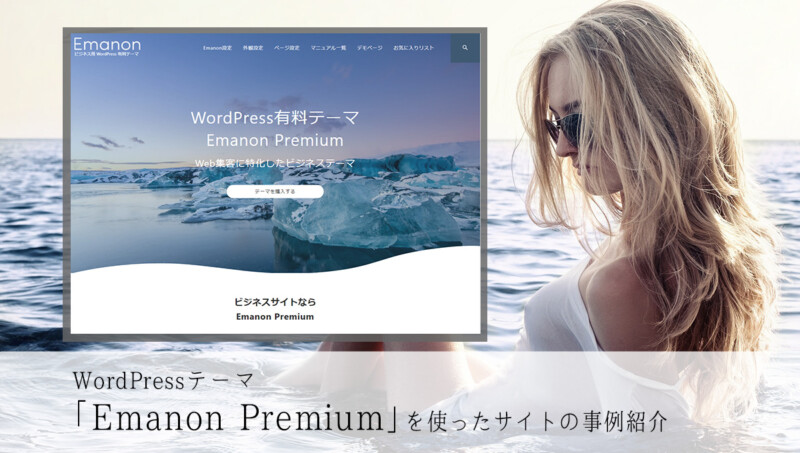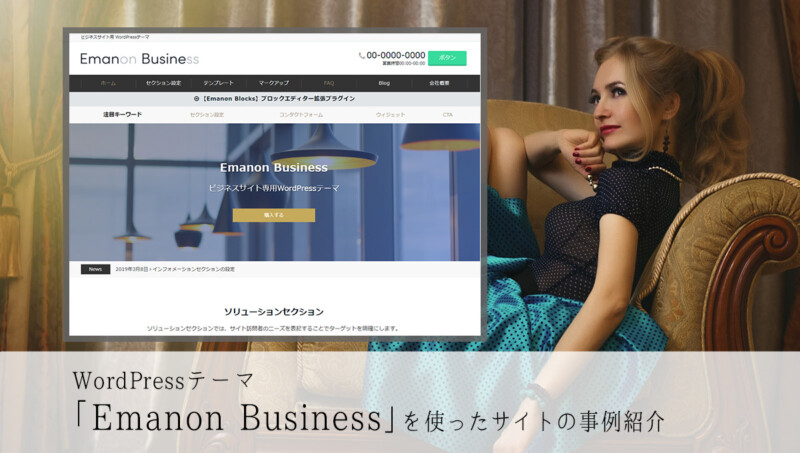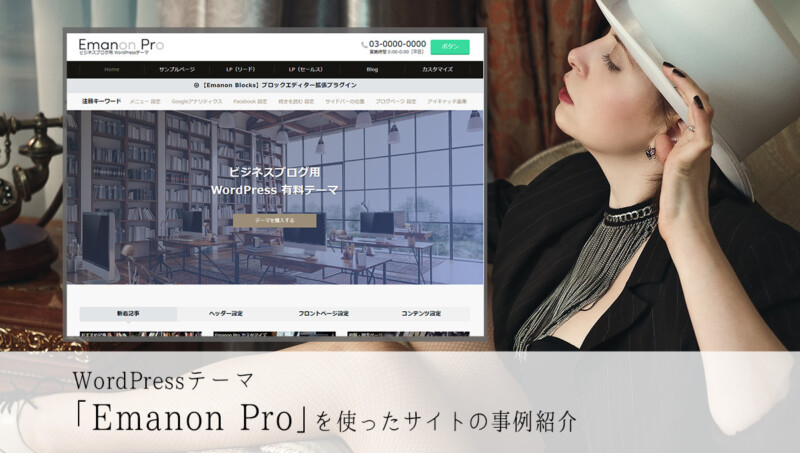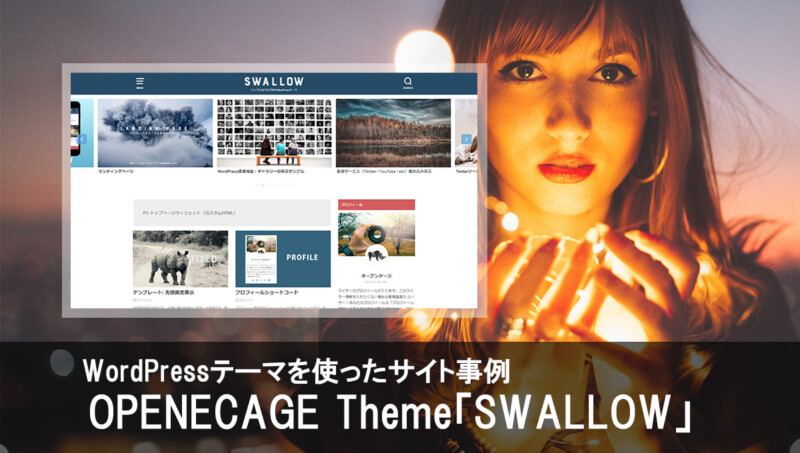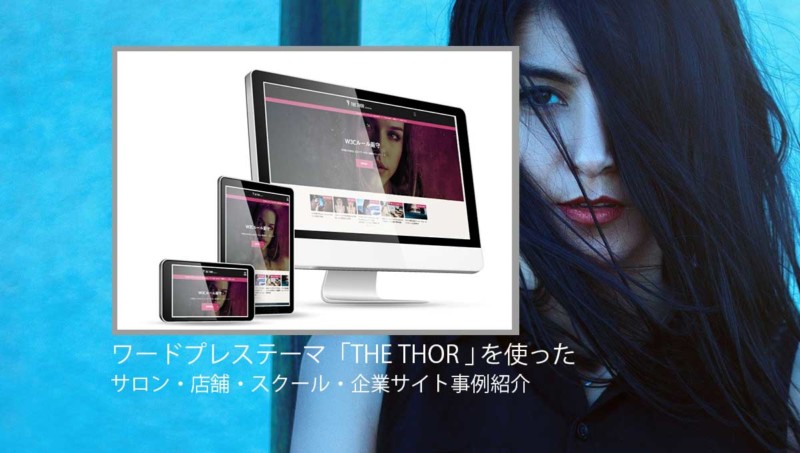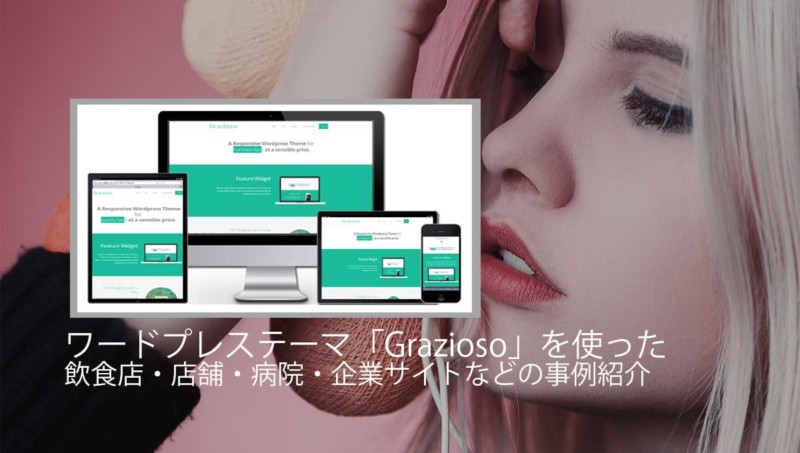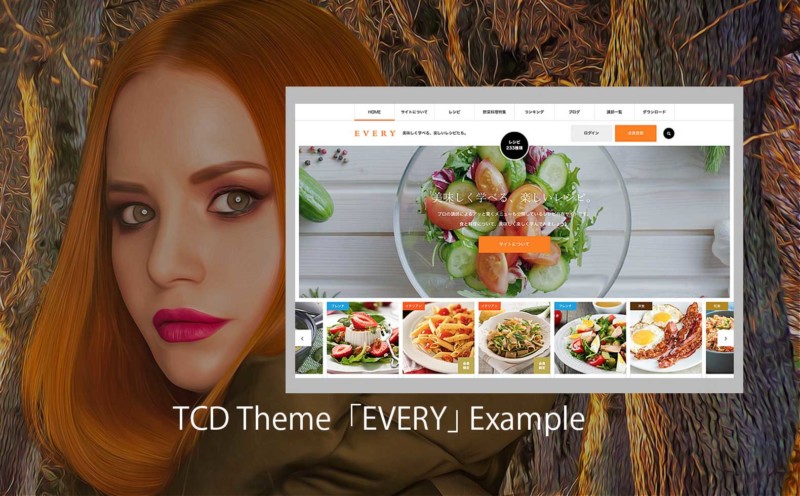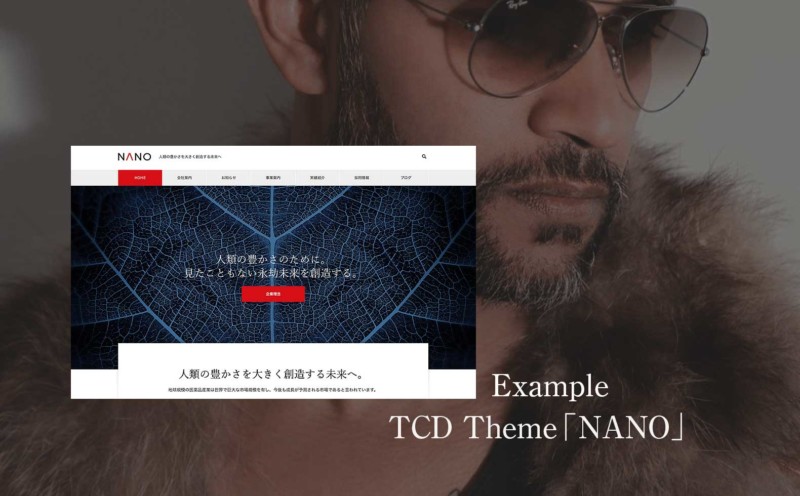Youtube動画の再生速度の変更方法。倍速もスローもどっちも設定できる!<アプリ・PCブラウザ>
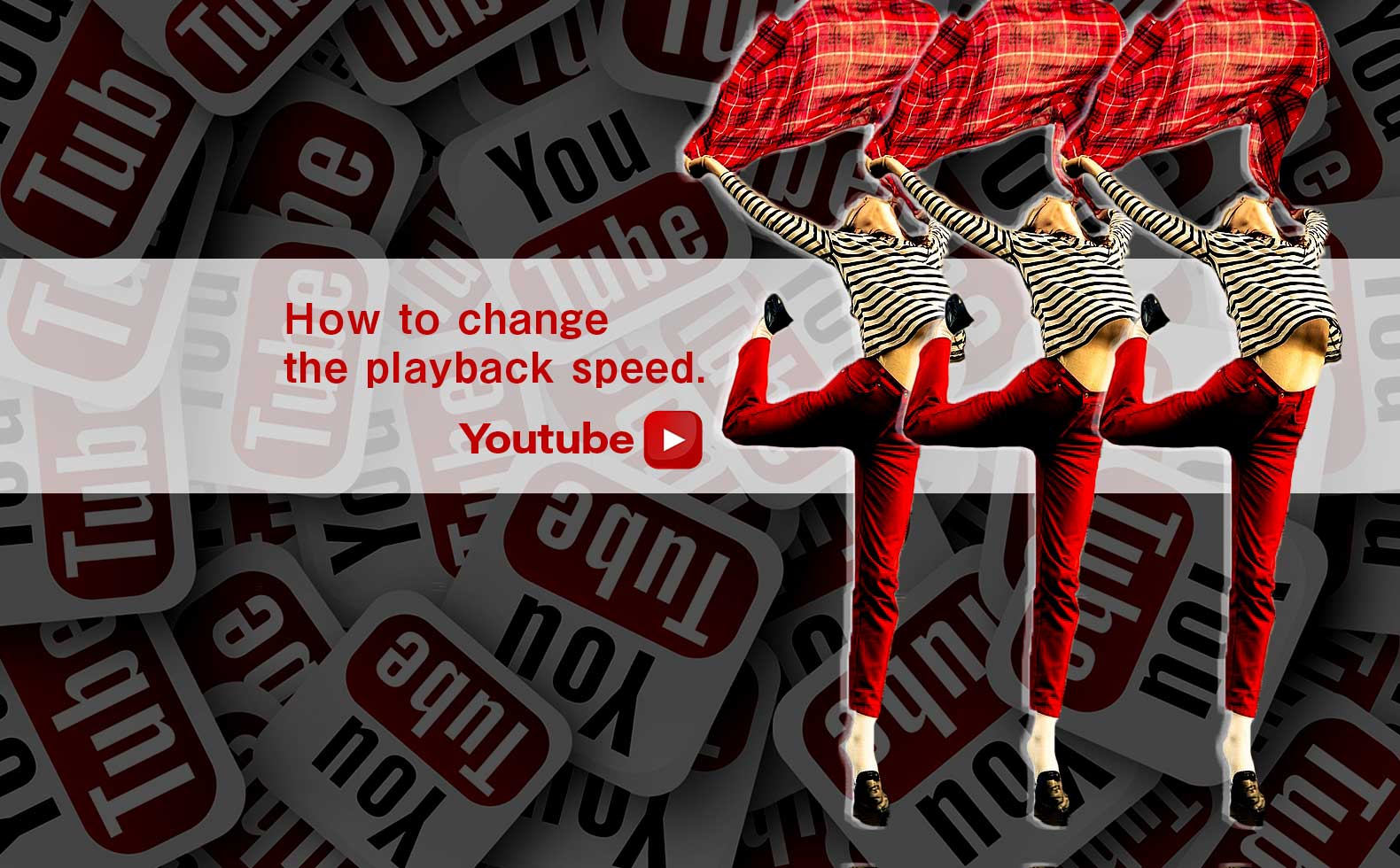
こんにちは!Kicoです。
Youtubeの再生速度って変えられるって知ってました?
せっかちちな私は標準のスピードで動画を見ることにストレスを感じるタイプなので、倍速にできると知った時には感動しましたよ!
こちらの記事では、Youtubeの再生速度の変更方法をお伝えします。
スロー再生は0.25倍速・0.5倍速、0.75倍速から選択でき、倍速は1.25倍速・1.5倍速・2倍速から選べます。(2018年6月22日現在)
オンラインセミナーやレシピ動画をもう少し早いスピードで見たいと思った時やダンスの振り付けをもう少しゆっくり見たい!と思った時に、再生速度さい変更できれば、ばっちり望みが叶えられます!
スマホアプリ版とPCブラウザ版の2通り説明を書いておきますね。
【スマホアプリ版】Youtubeの再生速度変更方法
スマホアプリ版とは、Youtube公式アプリを指します。
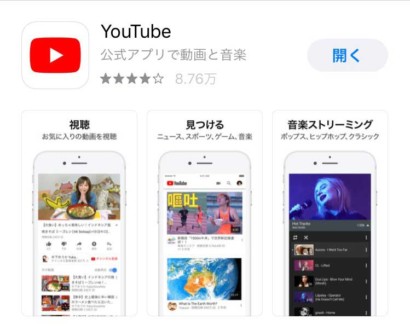
Yotubeアプリのバージョンが古いと再生速度に対応していないことがあるので、最新版か確認しましょう。
最新版かどうかは、iPhoneであれば「AppStore」でYotubeアプリを表示した際にアップデートと表示されなければ最新版です。
まぁ、次の操作をしても「再生速度」の設定が見当たらない場合には、アプリのアップデートをするという順番でもOKです。
再生速度の変更方法
1)画面右上の「・(ドット)」が縦に3つ並んだマークをタップ。
動画部分を1回タップすると下の画像のようにいろんなアイコンが表示されます。
右上のドットが縦に3つ並んだアイコンをタップします。(画像の赤い矢印がさしているアイコン)
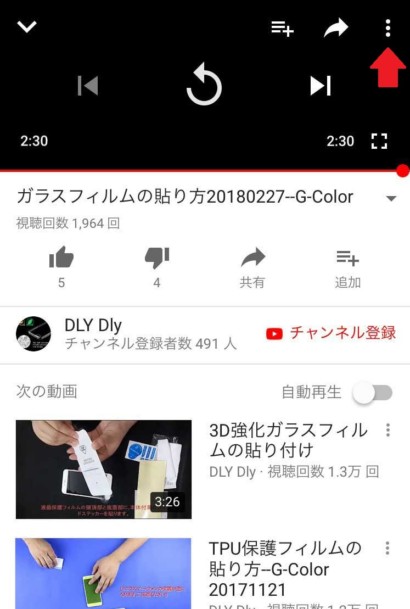
2)表示されるメニューから「再生速度」をタップ。
次の画像のように、スマホ画面の下の方にメニューが表示されるので「再生速度」をタップします。
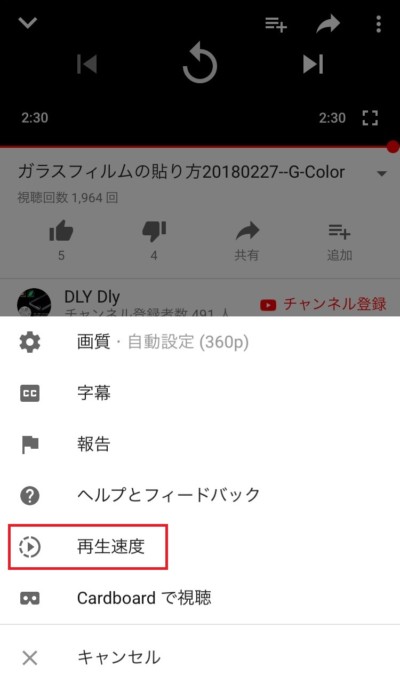
3)変更したい速度をタップ
希望のスピードをタップすれば速度が変更されます。
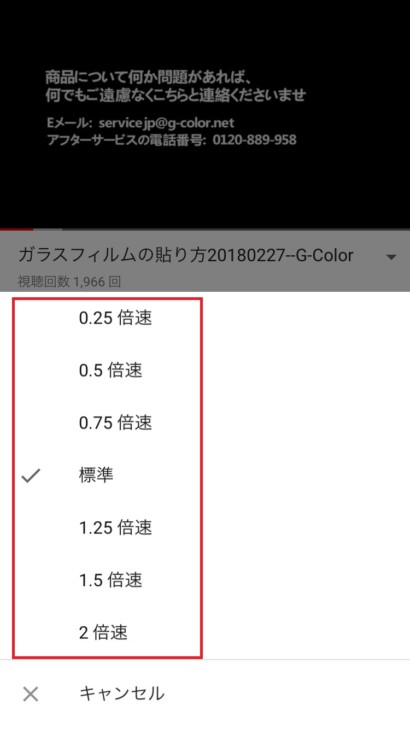
最初の設定は標準になっていいるので、再生スピードを速くしたければ1.25倍速から2倍速の中からいずれかをタップ。スロー再生にしたいなら0.25倍速から0.75倍速の中からいずれかをタップ。
もし、メニュー画面が消えない場合は、動画部分の画面をタップすれば消えます。
再生速度を戻す
再生速度の設定と同じ操作で再生速度を「標準」に設定すれば元通りです。
【PCブラウザ版】Youtubeの再生速度変更方法
では次にパソコンのブラウザでYobutbeを見る時の再生速度の変更方法を紹介します。
PCブラウザでYoutubeの再生速度を変更する方法は、設定するアイコンが違うだけで基本的には同じです。
再生速度の変更方法
1)動画画面右下の「歯車マーク(設定)」をクリック。
次の画像の赤丸で囲ったギザ技サした歯車マークをクリックします。
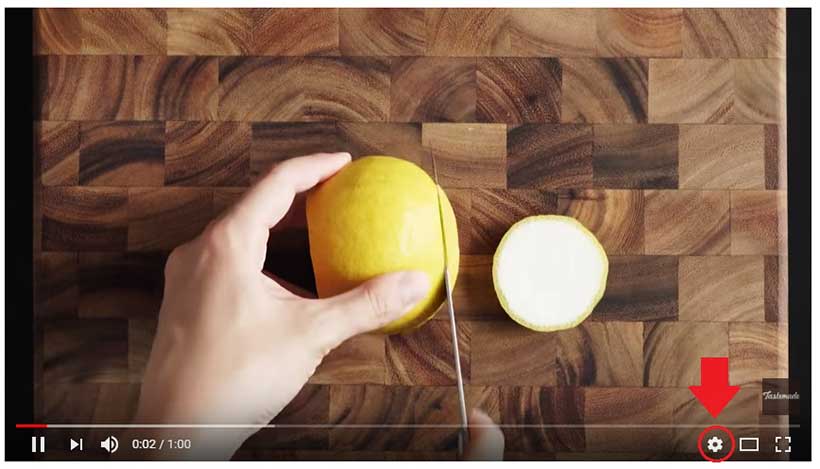
2)設定メニューが表示されるので「速度」をクリック
次の画像の矢印のある部分「速度」をクリックします。

3)希望の速度をクリック
希望の速度をクリックすれば再生速度が変更されます。
なお、速度のメニュー画面は、ブラウザ上の別の部分をクリックすれば消えます。
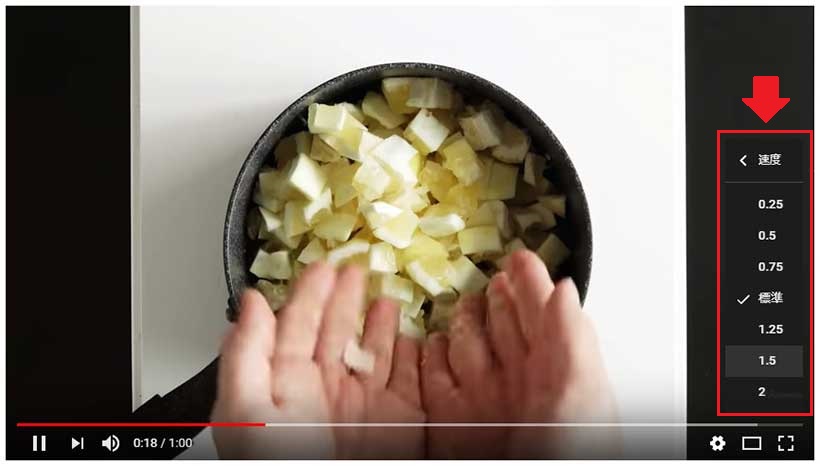
再生速度を戻す
ブラウザを閉じるか、再生速度の設定と同じ操作で再生速度を「標準」に設定すれば元通りです。
いかがでしたか?
簡単3ステップで動画速度が変えられます。
24時間と言う1日をこれでさらに効率的に使えますね!